02章—(1)chemdraw简介
chemdraw课件PPT

通过使用ChemDraw的高级绘图技能,用户可以绘制立体化学结 构,展示分子的三维空间排列。
绘制反应机理
使用ChemDraw的高级绘图技能,用户可以绘制反应机理图,展 示化学反应的详细进程。
04 Chemdraw实例演示
绘制有机分子
总结词
通过实例演示,学习如何使用ChemDraw绘制常见的有机分子结构,包括烷烃 、烯烃、炔烃、芳香烃等。
还可以使用各种模板来快速绘 制常见的化学结构。
添加文本和标签
01
选择"Draw"工具栏中的"Text"选项,然后在画布上添加 文本或标签。
02
用户可以设置文本的字体、大小、颜色和对齐方式等属 性。
03
还可以使用各种标注工具来对分子结构进行标注和说明 。
保存和导出文件
01 在完成绘制后,选择"File"菜单中的"Save"来保存 文件。
Chemdraw的应用领域
化学教育
用于绘制化学教材、课件和实验报告中的化学 图谱。
科学研究
用于绘制化学论文、专利和项目报告中的化学 图谱。
化工生产
用于绘制化工流程图、实验装置图和工艺流程图。
02 Chemdraw基本操作
打开和创建画布
打开ChemDraw软件后,点击 "File"菜单,选择"New"来创
支持多种类型的化学键、环、轴等,方便用 户绘制复杂的化学结构式。
支持反应箭头的添加、删除和修改,方便用 户绘制化学反应式。
支持3D分子模型的展示,方便用户从不同角 度视察分子结构。
支持各种化学符号和注释的添加,方便用户 对图谱进行标注和说明。
ChemDraw的简单使用教程
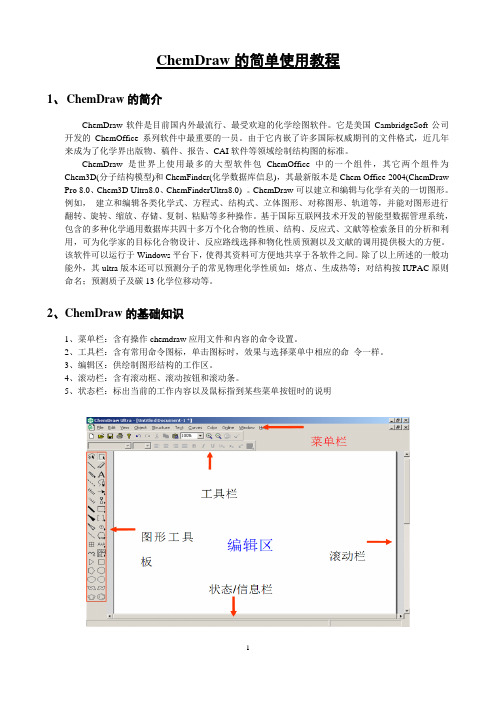
ChemDraw的简单使用教程1、ChemDraw的简介ChemDraw软件是目前国内外最流行、最受欢迎的化学绘图软件。
它是美国CambridgeSoft公司开发的ChemOffice系列软件中最重要的一员。
由于它内嵌了许多国际权威期刊的文件格式,近几年来成为了化学界出版物、稿件、报告、CAI软件等领域绘制结构图的标准。
ChemDraw是世界上使用最多的大型软件包ChemOffice中的一个组件,其它两个组件为Chem3D(分子结构模型)和ChemFinder(化学数据库信息),其最新版本是Chem Office 2004(ChemDraw Pro 8.0、Chem3D Ultra8.0、ChemFinderUltra8.0) 。
ChemDraw可以建立和编辑与化学有关的一切图形。
例如,建立和编辑各类化学式、方程式、结构式、立体图形、对称图形、轨道等,并能对图形进行翻转、旋转、缩放、存储、复制、粘贴等多种操作。
基于国际互联网技术开发的智能型数据管理系统,包含的多种化学通用数据库共四十多万个化合物的性质、结构、反应式、文献等检索条目的分析和利用,可为化学家的目标化合物设计、反应路线选择和物化性质预测以及文献的调用提供极大的方便。
该软件可以运行于Windows平台下,使得其资料可方便地共享于各软件之间。
除了以上所述的一般功能外,其ultra版本还可以预测分子的常见物理化学性质如:熔点、生成热等;对结构按IUPAC原则命名;预测质子及碳13化学位移动等。
2、ChemDraw的基础知识1、菜单栏:含有操作chemdraw应用文件和内容的命令设置。
2、工具栏:含有常用命令图标,单击图标时,效果与选择菜单中相应的命令一样。
3、编辑区:供绘制图形结构的工作区。
4、滚动栏:含有滚动框、滚动按钮和滚动条。
5、状态栏:标出当前的工作内容以及鼠标指到某些菜单按钮时的说明图形工具板含有所有能够在文件窗口绘制结构图形的工具,选择了这些工具的图标后,光标将随之改变成为相应的工具形状。
chemdraw教程
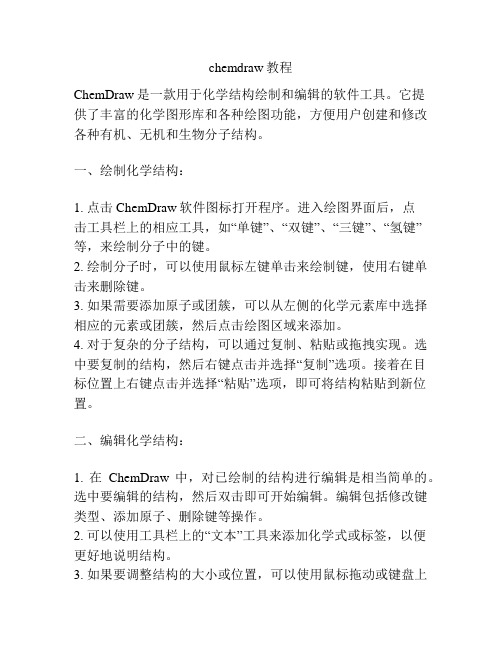
chemdraw教程ChemDraw是一款用于化学结构绘制和编辑的软件工具。
它提供了丰富的化学图形库和各种绘图功能,方便用户创建和修改各种有机、无机和生物分子结构。
一、绘制化学结构:1. 点击ChemDraw软件图标打开程序。
进入绘图界面后,点击工具栏上的相应工具,如“单键”、“双键”、“三键”、“氢键”等,来绘制分子中的键。
2. 绘制分子时,可以使用鼠标左键单击来绘制键,使用右键单击来删除键。
3. 如果需要添加原子或团簇,可以从左侧的化学元素库中选择相应的元素或团簇,然后点击绘图区域来添加。
4. 对于复杂的分子结构,可以通过复制、粘贴或拖拽实现。
选中要复制的结构,然后右键点击并选择“复制”选项。
接着在目标位置上右键点击并选择“粘贴”选项,即可将结构粘贴到新位置。
二、编辑化学结构:1. 在ChemDraw中,对已绘制的结构进行编辑是相当简单的。
选中要编辑的结构,然后双击即可开始编辑。
编辑包括修改键类型、添加原子、删除键等操作。
2. 可以使用工具栏上的“文本”工具来添加化学式或标签,以便更好地说明结构。
3. 如果要调整结构的大小或位置,可以使用鼠标拖动或键盘上的方向键进行微调。
同时,还可以使用工具栏上的“旋转”工具对结构进行旋转。
三、保存和导出化学结构:1. 在完成绘制和编辑后,可以选择“文件”菜单中的“保存”选项保存文件。
此时可以选择保存的文件格式,如.CDX (ChemDraw格式)、CDXML(ChemDraw XML格式)等。
2. 如果需要将结构导出为图片文件,可以选择“文件”菜单中的“导出”选项。
在弹出的对话框中,选择保存位置和文件格式(如PNG、JPEG等),然后点击“保存”按钮即可。
四、其他功能和快捷键:1. ChemDraw还提供了一些其他功能,如反应式绘制、批量结构转换、结构搜索等。
用户可以根据需要进行探索和学习。
2. 快捷键在使用ChemDraw时也是非常有用的。
例如,Ctrl+C 和Ctrl+V可以分别实现复制和粘贴操作;Ctrl+Z可以撤销上一步操作。
Chemdraw-1-使用简介

10 Galactic Spectra(*.spc)——银河图谱文件格式 银河图谱文件格式 11 Jcamp Spectra(*.jdx,*.dx)——图谱文件格式,可读入紫外、 ——图谱文件格式 , ——图谱文件格式,可读入紫外、 质谱、红外、 质谱、红外、核磁等数据文件 12 MSI ChemNote(*.msm)——一种ASCII文本文件,可以用于像 ——一种ASCII文本文件 ——一种ASCII文本文件, ChemNote一类的应用程序 ChemNote一类的应用程序 13 SMD 4.2 (*.smd)——ASCII文本文件,一般用于检索化学文摘 文本文件, 文本文件 数据库 14 Windows Metafile(*.wmf)——图片文件格式,可以将 图片文件格式, 图片文件格式 可以将ChemDraw 图片传输到其它应用程序中, 图片传输到其它应用程序中,如Word。WMF 文件格式含有中 。 ChemDraw的结构信息,可被ChemDraw早期版本编辑 的结构信息,可被 的结构信息 早期版本编辑
Preferences…
优选项
优选项 显示设置
错误警告
优选项
打开/存盘 打开 存盘
默认路径
默认打开 文件格式
默认存盘 文件格式
国外化学刊物默认文档格式
52
打开文件 Open…
不同文件格式
保存文件
Save as…
不同文件格式
文件格式介绍
1 CD Template(*.ctp, *.ctr)——用于保存模板文档 ——用于保存模板文档 —— 2 ChemDraw (*.cdx)—— ——ChemDraw原本格式,是一个公共标记 原本格式, —— 原本格式 的文件格式, 的文件格式,易被其它程序建立和解释 3 ChemDraw Steyl Sheet(*.cds)——用于存储文件设置和其它物体 ——用于存储文件设置和其它物体 —— 4 Connection Table(*.ct)——一种实例格式,存储关于原子与元素、 ——一种实例格式 ——一种实例格式,存储关于原子与元素、 系列编号、X和Y轴、键序、键类型等的连接和联系的列表。是 系列编号、 和 轴 键序、键类型等的连接和联系的列表。 用于多类应用程序间互换信息的通用格式
化学绘图软件ChemDraw使用简介解析

2020/10/31
20
打开软件
利用模板绘 制共轭苯环
添加实键
添加环戊烷
整理结构
2020/10/31
标记原子
添加双键和实键
21
练习题:绘制阿司匹林的化学结构
2020/10/31
22
2.2 绘制反应中间体
O OH
绘制中间结构式
或 选择工具标记电子移动方向
化学绘图软件ChemDraw使用简介
ChemDraw Ultra 11.0版
王晓玲 图书馆信息服务部
2020/10/31
1
/
ChemBioOffice 2008
2020/10/31
2
Content
1
ChemDraw简介
2 利用ChemDraw绘图
2.7绘制立体化学结构式
绘制一般结构式
添加楔键和手性碳原子标记
2020/10/31
44
2.8 绘制生物分子
2020/10/31
45
模板中的DNA及RNA模板
2020/10/31
46
2.9 绘制简单的实验装置
利用玻璃仪器模板中的仪器组合搭建实验装置,如:
真空蒸馏装置
2020/10/31
47
2.10 绘制反应式
2020/10/31
16
多面体(Polyhedra) 多肽(Polypeptides)
2020/10/31
17
RNA
立体中心 (Stereocenters)
2020/10/31
18
超分子 (Supermolecules)
2020/10/31
chemdraw

chemdraw2篇ChemDraw是一款用于绘制化学结构和反应方程的化学绘图软件,广泛应用于化学研究领域。
本文将为读者介绍ChemDraw的基本功能及其在化学研究中的应用,并对其发展前景进行展望。
ChemDraw是一款功能强大且易于使用的化学绘图软件。
它提供了丰富的绘图工具,能够准确地绘制各类有机分子、无机化合物和生物分子的结构式。
用户可以通过直线、曲线、箭头、文本和色彩等工具,绘制出清晰、美观的化学结构图。
此外,ChemDraw还支持反应方程的绘制,用户可以方便地表示反应物、生成物和反应条件,并可以计算和展示反应的摩尔比等信息。
ChemDraw在化学研究中有广泛的应用价值。
首先,它可以帮助化学研究人员记录实验设计和结果。
研究人员可以使用ChemDraw绘制实验中使用的化合物结构,以及实验中发现的新化合物的结构。
这种记录方式不仅能够准确地描述化合物的结构,还可以方便地与他人共享和交流。
其次,ChemDraw在计算化学研究中也发挥着重要作用。
许多计算化学方法需要基于分子结构的输入来进行计算,而ChemDraw可以方便地生成这些输入文件。
研究人员可以使用ChemDraw绘制分子结构,并将其转化为分子力场参数输入文件,然后再进行计算。
这样,他们可以更加方便地进行各种计算,如能量最小化、频率计算、分子动力学模拟等。
此外,ChemDraw还支持化学数据的搜索和分析。
用户可以通过化学名、分子式等关键词搜索相关化合物,并可以查看其结构和性质。
这对于化学教学和研究领域的人员来说,是一种非常便捷的方式。
研究人员可以利用这一功能,查找已有的实验数据和文献报道,并在此基础上进行研究和创新。
未来,随着化学研究的不断深入,对ChemDraw的需求也将不断增加。
预计ChemDraw将进一步提升用户体验,增加更多易于使用的功能。
同时,随着人工智能技术的发展,我们也期待ChemDraw能够与人工智能技术相结合,提供更智能化的化学绘图和分析服务。
化学绘图软件ChemDraw使用简介..

2018/8/11
61
2、由IUPAC标准命名给出结构式
2018/8/11
62
ChemDraw对一些输入错误具有自动矫错功能
2018/8/11
63
3.6 ChemDraw与word及Chem3D关联
1、ChemDraw与word关联
或
双击结构式
2018/8/11
64
2、ChemDraw与Chem3D关联
2018/8/11
49
绘制反应物
选择
点位
拖动
定位
单击
定位
单击
单击生成双键
双击生成文本框并输入元素符号
拖动生成双键
绘制生成物
复制
定位
单击生成一单键
再定位
连续单击生成三单键
定位
双击后输入OH
绘制箭头
在两个分子中单击 生成一反应箭头 选择反应箭头
输入反应条件
箭头上方建立文本框
输入反应条件
选择电荷
添加负电荷
化学绘图软件ChemDraw使用简介
ChemDraw Ultra 11.0版
王晓玲 图书馆信息服务部
2018/8/11
1
/
ChemBioOffice 2008
2018/8/11
2
Content
1
ChemDraw简介 利用ChemDraw绘图
多肽(Polypeptides)
2018/8/11
17
RNA 立体中心 (Stereocenters)
2018/8/11
18
超分子 (Supermolecules)
2018/8/11
19
2 利用ChemDraw 绘图
ChemDraw教程2解读

移动鼠标,将被选的对象移动到指定位置后抬起鼠标;
2
第一部分 ChemDraw简介
“键+单击”:按下特殊的键和单击鼠标键同时进行。 如,“Shift+单击”意思是按下”Shift”键和单击鼠标键;
“键+拖动”:按下特殊的键和鼠标键,移动鼠标。
如,“Shift+拖动”意思是按下”Shift”键和拖动鼠标光标。
第一部分 ChemDraw简介
• 实验仪器的绘制
按住Ctrl键,不定域共轭环光标
57
第一部分 ChemDraw简介
3.3 无 环链工具
无环链工具
无环链光标
按住拖动
58
第一部分 ChemDraw简介
4.1 原子符号的标记
使用文本工具 建立原子标记框 定位 单击
使用键工具 建立原子标记框
定位
双击
59
第一部分 ChemDraw简介
标记同位素
选择上标
一、反应方程式
分子下方建立文本框
选择居中
37
第一部分 ChemDraw简介
一、反应方程式
依次输入文本信息
38
第一部分 ChemDraw简介
一、反应方程式
选择阴影框
将反应方程式全部罩上
39
第一部分 ChemDraw简介
二、绘制中间体结构
O OH
40
第一部分 ChemDraw简介
二、绘制中间体结构
4-Hydroxy-4-methyl-pentan-2-one 1mol
30
第一部分 ChemDraw简介
一、反应方程式
双击生成文本框
输入字母
按Ctrl键
拖动复制
31
第一部分 ChemDraw简介
ChemDraw简单使用说明
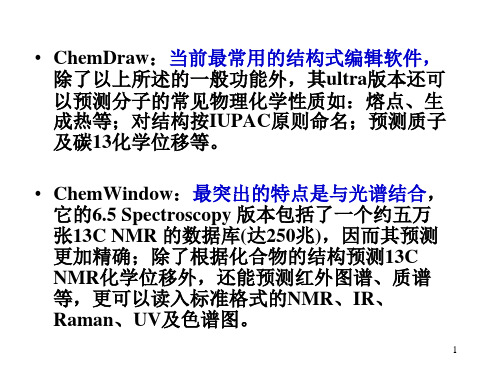
14 Windows Metafile(*.wmf)——图片文件格式,可以将ChemDraw 图片传输到其它应用程序中,如Word。WMF 文件格式含有中
ChemDraw的结构信息,可被ChemDraw早期版本编辑
60
常用术语
点位:移动鼠标直到鼠标的光标放到所要进行操作的位置, 如果选择的位置在图形结构中的键、原子、线等的上面, 一般出现黑方块,称之为光标块,选择块或操作块。
71.7
49.7
49.0
O
8.17 7.35
3.96 6.64 2.0
H 2.0
N
O
122.2 156.8
69.4 104.3
N H
23.8
OH
OH
126.1
7.36 7.66 7.29
7.23
Estimation Quality: blue = good, magenta = medium, red = rough
6
Chemdraw 简介
• 具有预测1H NMR和13C NMR(核磁共振) 谱图的功能,不仅可以生成图谱,还可以 直接计算出各个峰的位置和面积(高度), 为化学研究带来了极大的方便。 • CheroDraw已经成为化学工作者撰稿和进 行学术交流公认的化学结构输入软件。 化学软件的泰斗
7
• • • • •
2 ChemDraw (*.cdx)——ChemDraw原本格式,是一个公共标记 的文件格式,易被其它程序建立和解释。常用格式
3 ChemDraw Steyl Sheet(*.cds)——用于存储文件设置和其它物体
4 Connection Table(*.ct)——一种实例格式,存储关于原子与元素、
ChemDraw_汉语版

9 MDL MolFile (*.mol)——MDL(分子设计有限公司 MolFile文件 分子设计有限公司) 分子设计有限公司 文件 格式用于其它一些在Windows、Macintosh和Unix环境下的化学 、 格式用于其它一些在 和 环境下的化学 数据库和绘画应用软件 10 Galactic Spectra(*.spc)——银河图谱文件格式 银河图谱文件格式 11 Jcamp Spectra(*.jdx,*.dx)——图谱文件格式,可读入紫外、 ——图谱文件格式 , ——图谱文件格式,可读入紫外、 质谱、红外、 质谱、红外、核磁等数据文件 12 MSI ChemNote(*.msm)——一种ASCII文本文件,可以用于像 ——一种ASCII文本文件 ——一种ASCII文本文件, ChemNote一类的应用程序 ChemNote一类的应用程序
ChemDraw
•美国 美国CambridgeSoft公司的重要产品之一 美国 公司的重要产品之一 •专业的集成化学桌面办公软件 专业的集成化学桌面办公软件 •标准界面的菜单简明,易于操作;方便快捷 标准界面的菜单简明,易于操作; 标准界面的菜单简明 •具有化学计算、化学分析和化学建模等实用功 具有化学计算、 具有化学计算 能
• • • •
优化结构[Clean Up Structure]; 旋转和缩放; 图形存盘;粘贴至word 或ppt; 检查结构错误[Check Structure]
59
示例2:根据化合物名称得到结构式
• [Structure]/[Convert Name to Structure]----[Insert Structure] • 输入:阿司匹林可输入2-acetoxybenzoic acid 或 aspirin • EDTA; • 吗啡morphine
chemdraw
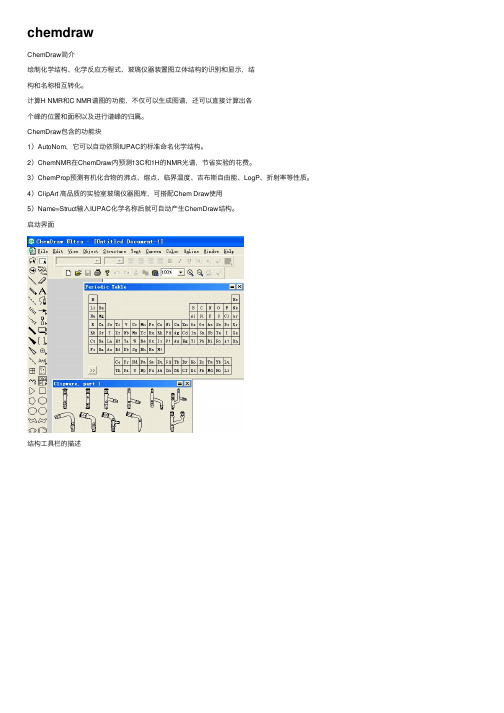
chemdrawChemDraw简介绘制化学结构、化学反应⽅程式、玻璃仪器装置图⽴体结构的识别和显⽰,结构和名称相互转化。
计算H NMR和C NMR谱图的功能,不仅可以⽣成图谱,还可以直接计算出各个峰的位置和⾯积以及进⾏谱峰的归属。
ChemDraw包含的功能块1)AutoNom,它可以⾃动依照IUPAC的标准命名化学结构。
2)ChemNMR在ChemDraw内预测13C和1H的NMR光谱,节省实验的花费。
3)ChemProp预测有机化合物的沸点、熔点、临界温度、吉布斯⾃由能、LogP、折射率等性质。
4)ClipArt ⾼品质的实验室玻璃仪器图库,可搭配Chem Draw使⽤5)Name=Struct输⼊IUPAC化学名称后就可⾃动产⽣ChemDraw结构。
启动界⾯结构⼯具栏的描述③选择单双键⼯具分别绘制单键、双键④⽤⽂本输⼊⼯具输⼊元素符号⑤选定全部分⼦,在Structure菜单中选择Clean Up Structure,调整分⼦结构,这样得到完美的三肽分⼦结构。
⑥最后,给分⼦结构命名。
⽤菜单中的“Convert Structure to name”命令。
1.在适当的地⽅单击2.⿏标指向右边的C,形成120键⾓4.⽤⽂本(A)写上O 3.双键⼯具画出羰基5.同样增加⼏个单键6.分⼦结构进⾏检查和调整Structure的CheckStructure和Clear Up Structure 命令7, 单击箭头⼯具,出现要选择的箭头.单击箭头,左右托拽⿏标达到所需的长度.Haworth(霍沃思)投影式1)⾸先建⽴⼀个五元环(环戊烷),利⽤中的conformers符号,在绘图区得到投影式。
2)将⿏标放在最远C上,然后按Delete消去。
3)将⿏标放在最远C上,然后⽤O将其换掉,其他基团也类似。
4)此结构中键与H原⼦相连,不符合常规,框选它后点击右上⾓的,可将C和键相连。
5)看到离的最近的两个H键,与其它键交叉了,可按住Alt键调整。
chemdraw的使用方法
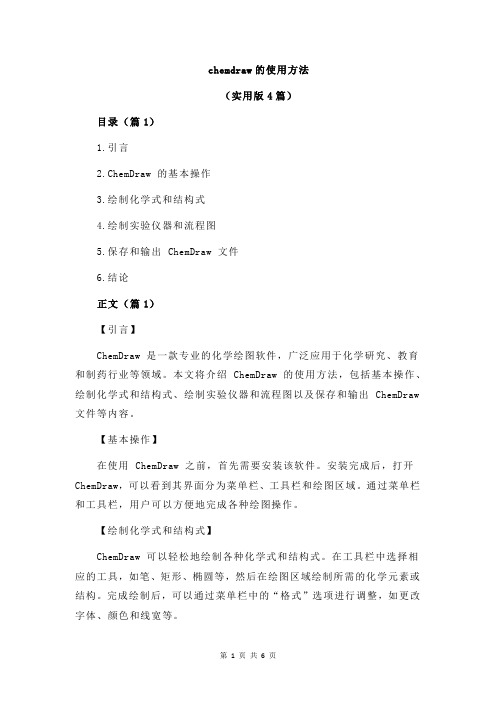
chemdraw的使用方法(实用版4篇)目录(篇1)1.引言2.ChemDraw 的基本操作3.绘制化学式和结构式4.绘制实验仪器和流程图5.保存和输出 ChemDraw 文件6.结论正文(篇1)【引言】ChemDraw 是一款专业的化学绘图软件,广泛应用于化学研究、教育和制药行业等领域。
本文将介绍 ChemDraw 的使用方法,包括基本操作、绘制化学式和结构式、绘制实验仪器和流程图以及保存和输出 ChemDraw 文件等内容。
【基本操作】在使用 ChemDraw 之前,首先需要安装该软件。
安装完成后,打开ChemDraw,可以看到其界面分为菜单栏、工具栏和绘图区域。
通过菜单栏和工具栏,用户可以方便地完成各种绘图操作。
【绘制化学式和结构式】ChemDraw 可以轻松地绘制各种化学式和结构式。
在工具栏中选择相应的工具,如笔、矩形、椭圆等,然后在绘图区域绘制所需的化学元素或结构。
完成绘制后,可以通过菜单栏中的“格式”选项进行调整,如更改字体、颜色和线宽等。
【绘制实验仪器和流程图】ChemDraw 还提供了丰富的实验仪器和流程图符号,方便用户绘制实验装置和工艺流程。
在工具栏中选择相应的符号,然后在绘图区域进行绘制。
同样,完成绘制后,可以通过菜单栏中的“格式”选项进行调整。
【保存和输出 ChemDraw 文件】在完成绘图后,需要保存文件。
ChemDraw 支持多种文件格式,如 CDX、PDF、PNG 等。
在菜单栏中选择“文件”>“保存”,然后选择所需的文件格式并设置相应的文件名。
如需输出高分辨率的图像,可以选择“文件”>“输出”,然后选择所需的输出方式和格式。
【结论】总之,ChemDraw 是一款功能强大的化学绘图软件,通过基本操作、绘制化学式和结构式、绘制实验仪器和流程图以及保存和输出文件等功能,为用户提供了便捷的化学图形表达手段。
目录(篇2)1.引言2.ChemDraw 的基本操作3.ChemDraw 的绘制技巧4.ChemDraw 的高级功能5.总结正文(篇2)【引言】ChemDraw 作为一款专业的化学结构绘制软件,被广泛应用于化学研究、教学以及相关产业。
chemdraw 软件介绍

Lorem ipsum dolor sit amet, consectetuer adipiscing elit. Aenean commodo ligula eget dolor. Lorem ipsum dolor sit amet, consectetuer
Lorem ipsum dolor sit amet, consectetuer adipiscing elit. Aenean commodo ligula eget dolor. Lorem ipsum dolor sit amet;
41.7%
LOREM IPSUM DOLOR
Lorem ipsum dolor sit amet, consectetuer adipiscing elit. Aenean commodo ligula eget dolor. Lorem ipsum dolor sit amet;
目录
CONTENTS
※、软件介绍 ※、软件操作简介 ※、软件实例操作
ChemDraw软件介绍
ChemDraw软件是目前国内外最流行、最受欢迎的化学绘图软件。它是美国 CambridgeSoft公司开发的ChemOffice系列软件中最重要的一员。由于它内嵌了 许多国际权威期刊的文件格式,近几年来成为了化学界出版物、稿件、报告、 CAI软件等领域绘制结构图的标准。 Chemdraw软件功能十分强大。可编辑、绘制与化学有关的一切图形,例如,建立 和编辑各类分子式、方程式、结构式、立体图形、对称图形、轨道等,并能对图 形进行编辑、翻转、旋转、缩放、存储、复制、粘贴等等多种操作。用它绘制的 图形可以直接复制粘贴到word软件中使用。最新版本的软件还可以生成分子模型、 建立和管理化学信息库、增加了光谱化学工具等功能。
绝对实用chemdraw教程汇总

ChemDraw软件Chemdraw7.0是Cambridgesoft公司出品的Chemoffice系列的最新版本Chemoffice2002的重要组成部分。
一、ChemDraw软件简介1、启动:在Windows下,有两种打开方式:在桌面上,双击ChemDraw图标;或者在“开始菜单”里选择ChemDraw选项。
2、界面简介:下图为ChemDraw的图形化用户界面(GUI)。
关于画图的主要工具——工具栏,其主要功能如下图所示:ChemDraw为绘制化学结构,提供了以下工具。
化学键工具, 环工具, 脂肪链工具, 自动错误矫正, 在ChemDraw Ultra中还新增了从化学名称到结构的功能。
⑴、化学键的绘制:绘制化学键有以下几种工具,利用这些工具,可以直接在文档中单击或者拖拉来绘制化学键。
默认的键长和键角用Object菜单中Fixed Lengths和Fixed Angles选项固定。
⑵、环的绘制:环的绘制,可以使用右边的工具:环的绘制可以用以下的方法,注意以下的细节:如果选择环工具之后,在一个原子上单击,则会在该原子上添加一个环,如果在一条键上单击,则会在键上添加环,具体的演示如下:如果想要绘制共轭环结构,可以按下CTRL键的同时,在文档中单击放置环。
这样,会在环中出现一个圆圈。
当然,这种情况下,环已烷的椅式结构除外。
⑶、脂肪链键的绘制:选择脂肪链工具,在文档上拖动鼠标即可画出长链。
也可以在文档空白区域或者一个原子上单击,在出现的对话框输入想要链长的原子数。
⑷、键的编辑:改变键的类型:选择键工具,指向已经存在的键,单击,则会出现新的类型的键。
改变楔形键和虚格键的方向:选择楔形键和虚格键工具,点击适当的位置,则方向被自动调整。
⑸、移动原子:选择键的工具,指向一个原子,然后按下Shift键的同时,拖动这个原子,就可以改变键的方向。
⑹、自动绘制结构从化合物的名字:从ChemDraw Ultra 的Structure菜单中选择Convert Name to Structure命令,在出现的对话框中输入2-bromobenzoic acid,点击OK后,就可以在文档中看见结构了。
ChemDraw常用功能与应用

2、有机结构式的入
例1
O O
OH
OH
2-propanone 2mol
4-Hydroxy-4-methyl-pentan-2-one 1mol
反应物绘制
选择
点位
拖动
定位
单击
定位
单击
单击生成双键
双击生成文本框
输入字母
产物绘制
按Ctrl键
拖动复制
定位
单击生成一单键
再定位
连续单击生成三单键
定位
预测熔沸点等性质
预测H NMR谱
预测C NMR谱
四、ChemDraw 结果保存
选择结构格式
国外化学刊物默认文档格式
保存word、PPT中
谢谢 !
5. 选择应用
选择应用及旋转、缩放
套索和 蓬罩选择框,一个是任意形状选中,一个是规则矩形选中,选
中物体后,同时具有缩放和旋转物体功能。 选中物体后,光标指向在所出现矩形框右上角的一个黑色的直角弧,出现 一个具有双箭头的弧线,按住鼠标左键即可旋转所绘图形。鼠标移向右下 角时出现一个双箭头拉伸符,按住既可缩放图形。而在双击双箭头符号时 会出现一个对话框,可以设置拉伸的百分比和旋转的具体角度。
本处单击。在工具栏Text下拉菜单中,可以改变字体,字形,以及字号 在字形子菜单中包括三种常见字的操作: Superscript(上标)、Subscript(
下标 ) 、 Formula( 字形,数字自动缩小 ) 。比如输入 C6H6 时,自动形成
C6H6。 文本文件默认的是左对齐,在Text下拉菜单中有Flush Left(左对齐),
基元工具
内含一些球形工具,用于绘制3D分子结构,线工具,用于绘制直线 虚线等,可以画立体图形,如正八面体等。还有一些方框工具,可以 把所绘结构放到方框中,更为正规。
化学常用软件----chemdraw

化学常用软件----chemdraw 旧文重发,温故知新本文内容来源于网络。
ChemDraw 是一款学化学的人基本都知晓的画结构式的软件,现已更名为ChemBioDraw这是一款对于我们研究化学的人来说不可缺少的软件之一,但是能够完整使用它所有动能的人,我想应该很少吧?当然,笔者也是其中之一。
所以,也为了自我学习,就写了一下这篇文章。
当然,这篇文章可能无法完全涵盖chemdraw所有的功能,这点也请大家见谅(^_^;)。
前言有了ChemDraw,我们就能准确的画出标题图这么好看的结构式。
但是chemdraw不是免费使用的,要买正规版还是需要花点钱。
虽然在中国,大家都用破解版,笔者在这里还是推荐大家尊重知识产权,能够尽量花钱买正版。
如果你只是一个大学生,为了写一下作业的话,有两款免费的软件推荐,它们是MarvinSketch和ChemSketch。
当然,如果是专门的研究人员,或者硕士博士的话,还是建议买一个完整版。
笔者现在用的是ver.13。
本文主要以这款进行说明探讨(2015年1月开始ChemDraw的最新版本是ver.14)。
如果仅仅是画一些结构式的话,版本的更新之间的差异不是特别大。
接下来在这里主要介绍一些使用频率比较高的菜单。
①FILE 菜单File菜单打开的话,除了保存等功能以外,也可以对页面进行一些设定。
Open Style Sheets :因为默认的样式表画出来的结构式并不是很漂亮,所以首先选择你想投的杂志所对应的结构式。
初学者的话一般推荐ACS格式。
具体的在后面会介绍Document Setting :可以进行包括结构式的各种样式的设定。
→Layout :在布局方面,经常在画到一半的时候,页面空余不够了。
这个时候我们就可以点击Document Size→Height・Width把操作页面扩展后,确保有足够的空间供我们作图。
→Drawing :在真正画图的时候经常需要调整的地方我想应该是化学键的长宽间距等等(Bonds), 下图给出了可以更改的具体的一些项目以及其代表的含义。
绝对实用chemdraw教程
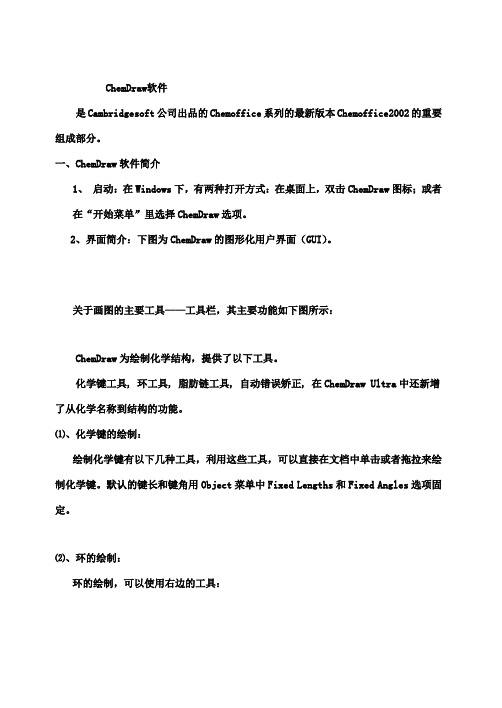
ChemDraw软件是Cambridgesoft公司出品的Chemoffice系列的最新版本Chemoffice2002的重要组成部分。
一、ChemDraw软件简介1、启动:在Windows下,有两种打开方式:在桌面上,双击ChemDraw图标;或者在“开始菜单”里选择ChemDraw选项。
2、界面简介:下图为ChemDraw的图形化用户界面(GUI)。
关于画图的主要工具——工具栏,其主要功能如下图所示:ChemDraw为绘制化学结构,提供了以下工具。
化学键工具, 环工具, 脂肪链工具, 自动错误矫正, 在ChemDraw Ultra中还新增了从化学名称到结构的功能。
⑴、化学键的绘制:绘制化学键有以下几种工具,利用这些工具,可以直接在文档中单击或者拖拉来绘制化学键。
默认的键长和键角用Object菜单中Fixed Lengths和Fixed Angles选项固定。
⑵、环的绘制:环的绘制,可以使用右边的工具:环的绘制可以用以下的方法,注意以下的细节:如果选择环工具之后,在一个原子上单击,则会在该原子上添加一个环,如果在一条键上单击,则会在键上添加环,具体的演示如下:如果想要绘制共轭环结构,可以按下CTRL键的同时,在文档中单击放置环。
这样,会在环中出现一个圆圈。
当然,这种情况下,环已烷的椅式结构除外。
⑶、脂肪链键的绘制:选择脂肪链工具,在文档上拖动鼠标即可画出长链。
也可以在文档空白区域或者一个原子上单击,在出现的对话框输入想要链长的原子数。
⑷、键的编辑:改变键的类型:选择键工具,指向已经存在的键,单击,则会出现新的类型的键。
改变楔形键和虚格键的方向:选择楔形键和虚格键工具,点击适当的位置,则方向被自动调整。
⑸、移动原子:选择键的工具,指向一个原子,然后按下Shift键的同时,拖动这个原子,就可以改变键的方向。
⑹、自动绘制结构从化合物的名字:从ChemDraw Ultra 的Structure菜单中选择Convert Name to Structure命令,在出现的对话框中输入2-bromobenzoic acid,点击OK后,就可以在文档中看见结构了。
[计算机软件及应用]化学绘图软件ChemDraw使用简介
![[计算机软件及应用]化学绘图软件ChemDraw使用简介](https://img.taocdn.com/s3/m/06f370e6d5bbfd0a7956735e.png)
2019/1/2
45
模板中的DNA及RNA模板
2019/1/2
46
2.9 绘制简单的实验装置
利用玻璃仪器模板中的仪器组合搭建实验装置,如:
真空蒸馏装置
2019/1/2
47
2.10 绘制反应式
2019/1/2
48
1、绘制反应物结构式
4、输入反应条件
2、绘制生成物结构式
3、添加箭头
5、输入物质结构名称
6
ChemDraw 11.0菜单栏中包含了许多不同命令
2019/1/2
7
中的工具栏包括主工具栏和文本工具栏
工具栏
文本工具栏
2019/1/2
8
ChemDraw 11.0图形工具箱
选择工具 结构透视 质谱碎片 橡皮擦 文本编辑 钢笔 化学键 箭头 轨道 绘图元素 基元 化学符号 质询工具 交替基团 长链 高级工具 模版
打开软件 利用模板绘 制共轭苯环 添加实键 添加环戊烷
整理结构
标记原子
添加双键和实键
2019/1/2
21
练习题:绘制阿司匹林的化学结构
2019/1/2
22
2.2 绘制反应中间体
O OH
或 选择工具标记电子移动方向
绘制中间结构式
在线演示
2.3绘制复杂环结构
3,7-dimethyloct-6-ena化学结构式
基本环系
2019/1/2
9
ChemDraw 11.0图形工具箱‹模板›中包含较多复杂分子和玻璃仪器模板
氨基酸(Amino Acids)
2019/1/2
10
芳香族(Aromatics) 双环(Bicycle)
2019/1/2
【精品】绝对实用chemdraw教程

【关键字】精品ChemDraw软件Chemdraw7.0是Cambridgesoft公司出品的Chemoffice系列的最新版本Chemoffice2002的重要组成部分。
一、ChemDraw软件简介1、启动:在Windows下,有两种打开方式:在桌面上,双击ChemDraw图标;或者在“开始菜单”里选择ChemDraw选项。
2、界面简介:下图为ChemDraw的图形化用户界面(GUI)。
关于画图的主要工具——工具栏,其主要功能如下图所示:ChemDraw为绘制化学结构,提供了以下工具。
化学键工具, 环工具, 脂肪链工具, 自动错误矫正, 在ChemDraw Ultra中还新增了从化学名称到结构的功能。
⑴、化学键的绘制:绘制化学键有以下几种工具,利用这些工具,可以直接在文档中单击或者拖拉来绘制化学键。
默认的键长和键角用Object菜单中Fixed Lengths和Fixed Angles选项固定。
⑵、环的绘制:环的绘制,可以使用右边的工具:环的绘制可以用以下的方法,注意以下的细节:如果选择环工具之后,在一个原子上单击,则会在该原子上添加一个环,如果在一条键上单击,则会在键上添加环,具体的演示如下:如果想要绘制共轭环结构,可以按下CTRL键的同时,在文档中单击放置环。
这样,会在环中出现一个圆圈。
当然,这种情况下,环已烷的椅式结构除外。
⑶、脂肪链键的绘制:选择脂肪链工具,在文档上拖动鼠标即可画出长链。
也可以在文档空白区域或者一个原子上单击,在出现的对话框输入想要链长的原子数。
⑷、键的编辑:改变键的类型:选择键工具,指向已经存在的键,单击,则会出现新的类型的键。
改变楔形键和虚格键的方向:选择楔形键和虚格键工具,点击适当的位置,则方向被自动调整。
⑸、移动原子:选择键的工具,指向一个原子,然后按下Shift键的同时,拖动这个原子,就可以改变键的方向。
⑹、自动绘制结构从化合物的名字:从ChemDraw Ultra 的Structure菜单中选择Convert Name to Structure命令,在出现的对话框中输入2-bromobenzoic acid,点击OK后,就可以在文档中看见结构了。
- 1、下载文档前请自行甄别文档内容的完整性,平台不提供额外的编辑、内容补充、找答案等附加服务。
- 2、"仅部分预览"的文档,不可在线预览部分如存在完整性等问题,可反馈申请退款(可完整预览的文档不适用该条件!)。
- 3、如文档侵犯您的权益,请联系客服反馈,我们会尽快为您处理(人工客服工作时间:9:00-18:30)。
工具栏
图形工具 板
编辑区
状态/信息栏
滚动栏
计算化学
第二节 ChemDraw简介
套索 实键 双键 虚键 切割键 切割楔键 黑体键 黑体楔键 空心楔键 波浪键 表格 长链 环丙烷环 环戊烷环 环庚烷环 环己烷椅式 环戊二烯环 蓬罩 橡皮 文本 笔 箭头 轨道 绘图元素 基元 化学符号 弧形 原子反应 模板 环丁烷环 环己烷环 环辛烷环 环己烷椅式 苯环
计算化学
第二节 ChemDraw简介
原子标记
OH
N
计算化学
第二节 ChemDraw简介
颜色
设置背景颜色
计算化学
第二节 ChemDraw简介
优选项
计算化学
第二节 ChemDraw简介
优选项 显示设置
错误警告
计算化学
第二节 ChemDraw简介
优选项 默认路径
打开/存盘
默认打开 文件格式
默认存盘 文件格式计算化学ຫໍສະໝຸດ 第二节 ChemDraw简介
模板工具
生物模板工具
计算化学
第二节 ChemDraw简介
模板工具
玻璃仪器模板工具(I)
计算化学
第二节 ChemDraw简介
模板工具 玻璃仪器模板工具(II)
计算化学
第二节 ChemDraw简介
模板工具
构象异构体模板工具
计算化学
第二节 ChemDraw简介
计算化学
第二节 ChemDraw简介
9 MDL MolFile (*.mol)——MDL( 分 子 设 计 有 限 公 司 ) MolFile文件格式用于其它一些在 Windows、Macintosh和 Unix环境下的化学数据库和绘画应用软件 10 Galactic Spectra(*.spc)——银河图谱文件格式 11 Jcamp Spectra(*.jdx , *.dx)——图谱文件格式,可读 入紫外、质谱、红外、核磁等数据文件 12 MSI ChemNote(*.msm)——一种 ASCII 文本文件,可 以用于像ChemNote一类的应用程序
模板工具
苯环模板工具
计算化学
第二节 ChemDraw简介
模板工具 多面体模板工具
计算化学
第二节 ChemDraw简介
模板工具
RNA模板工具
计算化学
第二节 ChemDraw简介
特殊符号模板工具
模板工具
立体中心模板工具
计算化学
第二节 ChemDraw简介
命令
快捷键
灰色表 示命令 未激活
小三角 表示 子菜单
计算化学
第二节 ChemDraw简介
键工具 箭头工具
轨道工具
画图工具
基元工具
符号工具
弧形工具 原子反应工具
计算化学
模板工具
第二节 ChemDraw简介
模板工具
17类 氨基酸模板工具
计算化学
第二节 ChemDraw简介
模板工具
芳香化合物模板工具
计算化学
第二节 ChemDraw简介
模板工具
双环模板工具
计算化学
计算化学
第二节 ChemDraw简介
“键+单击”:按下特殊的键和单击鼠标键同时进行。 如,“ Shift +单击”意思是按下” Shift” 键和单击 鼠标键; “键+拖动”:按下特殊的键和鼠标键,移动鼠标。 如,“Shift+拖动”意思是按下”Shift”键和拖动 鼠标光标。
计算化学
第二节 ChemDraw简介
省略号表示新对话框
计算化学
第二节 ChemDraw简介
文档设置
页面规划
计算化学
第二节 ChemDraw简介
页眉页脚
计算化学
第二节 ChemDraw简介
绘图
计算化学
第二节 ChemDraw简介
标题
ChemDraw V7.0 Times New Roma字体 ChemDraw V7.0 Arial字体
第二节 ChemDraw简介
计算化学
ChemDraw 起始界面 第二节 ChemDraw 简介
计算化学
第二节 ChemDraw简介 常用术语
点位:移动鼠标直到鼠标的光标放到所要进行操作的位 置,如果选择的位置在图形结构中的键、原子、线等的上面,
一般出现黑方块,称之为光标块,选择块或操作块。
光标块
计算化学
第二节 ChemDraw简介
选择:用鼠标的光标选中某种选择,使对象产生光标。选
择对象并不意味着动作,只是标记要操作的对象和点位;
单击:快速按下鼠标键(左或右键),然后快速抬起;
双击:快速操作两次单击; 拖动:由三部分动作组成——按下鼠标左键选择对象,移 动鼠标,将被选的对象移动到指定位置后抬起鼠标;
计算化学
第二节 ChemDraw简介
5 DARC-F1 (*.fld)——Questel DARC系统中存储结构的 原本文件格式 6 DARC-F1 Query(*.flq)——Questel DARC系统中存储查 询的原本文件格式 7 ISIS Reaction(*.rxn)——MDL 开发的格式,用于存储元 素反应信息 8 ISIS Sketch(*.skc)——在Windows或Macintosh环境下, 存储并传输到另外的ISIS应用程序中
计算化学
第二节 ChemDraw简介
国外化学刊物默认文档格式
计算化学
第二节 ChemDraw简介
打开文件
不同文件格式
计算化学
第二节 ChemDraw简介
文件格式介绍
1 CD Template(*.ctp, *.ctr)——用于保存模板文档 2 ChemDraw (*.cdx)——ChemDraw原本格式,是一个公
计算化学
第二节 ChemDraw简介
13 SMD 4.2 (*.smd)——ASCII文本文件,一般用于检索 化学文摘数据库 14 Windows Metafile(*.wmf)——图片文件格式,可以将
ChemDraw图片传输到其它应用程序中,如Word。WMF
文件格式含有中ChemDraw的结构信息,可被ChemDraw 早期版本编辑
模板工具
环戊二烯模板工具
计算化学
第二节 ChemDraw简介
模板工具
脂环模板工具
计算化学
第二节 ChemDraw简介
模板工具 DNA模板工具
计算化学
第二节 ChemDraw简介
模板工具 官能团模板工具
计算化学
第二节 ChemDraw简介
模板工具 己糖模板工具
计算化学
第二节 ChemDraw简介
共标记的文件格式,易被其它程序建立和解释
3 ChemDraw Steyl Sheet(*.cds)——用于存储文件设置和
其它物体
4 Connection Table(*.ct)——一种实例格式,存储关于原 子与元素、系列编号、X和Y轴、键序、键类型等的连接 和联系的列表。是用于多类应用程序间互换信息的通用 格式
